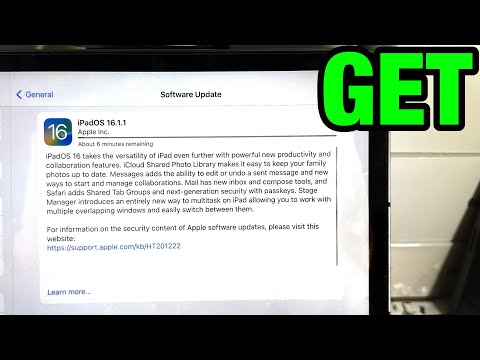Ci sono molte cose che puoi acquistare su iTunes, tra cui musica, app, giochi e film. Ci sono anche molte cose gratuite disponibili, ma Apple lo rende un po' più difficile da trovare. Ogni settimana, Apple rilascia singoli musicali gratuiti che puoi scaricare e conservare. Ci sono anche migliaia di app gratuite disponibili su App Store. Se ti piacciono i film, iTunes ha una delle più grandi raccolte di trailer gratuiti su Internet.
Passi
Parte 1 di 3: trovare musica e programmi TV gratuiti

Passo 1. Apri la sezione Musica della tua libreria iTunes
Puoi aprirlo facendo clic sul pulsante della nota musicale nell'angolo in alto a sinistra di iTunes 12.
Se stai utilizzando un dispositivo iOS, apri l'app iTunes Store

Passaggio 2. Fare clic sulla scheda "iTunes Store"
Questo caricherà iTunes Music Store.

Passaggio 3. Fare clic sul collegamento "Gratis su iTunes" nel menu a destra
Potrebbe essere necessario scorrere verso il basso per vederlo.
Se stai utilizzando l'app iOS iTunes Store, scorri fino alla fine della pagina principale dello Store e tocca "Gratis su iTunes" nella sezione "Link rapidi musicali"

Passaggio 4. Sfoglia la selezione di musica e programmi TV gratuiti
Puoi fare clic sul link "Vedi tutto" accanto a ciascuna categoria per vedere tutti i titoli disponibili.
Apple ruota settimanalmente la selezione di contenuti gratuiti

Passaggio 5. Tocca o fai clic sul pulsante "Ottieni" per iniziare a scaricare il contenuto
Tieni presente che potresti dover prima aprire l'album o la stagione TV per trovare l'elemento gratuito, poiché di solito è gratuito solo un brano di un album o un episodio di una stagione.

Passaggio 6. Accedi con il tuo ID Apple se richiesto
Se non ne hai uno, puoi toccare o fare clic su "Crea ID Apple" per crearne uno gratuitamente senza carta di credito.

Passaggio 7. Attendi il download dei tuoi contenuti
Dopo aver toccato "Ottieni" e aver effettuato l'accesso con un ID Apple, l'elemento inizierà a essere scaricato sul dispositivo che stai attualmente utilizzando.
Parte 2 di 3: trovare app gratuite

Passaggio 1. Apri l'app App Store sul tuo dispositivo iOS o apri l'App Store in iTunes sul tuo computer
Se stai utilizzando il computer, fai clic sul pulsante "…" nell'angolo in alto a destra, seleziona "App", quindi fai clic sulla scheda "App Store".

Passaggio 2. Tocca "Grafici migliori" nella parte inferiore dello schermo
Verrà caricato un elenco delle app più popolari nello store.
Se stai utilizzando il programma iTunes sul tuo computer, fai clic sul link "Le migliori app gratuite" sul lato destro della finestra. Potrebbe essere necessario scorrere verso il basso per trovarlo

Passaggio 3. Scorri il grafico "Top Free"
Queste sono tutte le app gratuite più popolari disponibili.
Se un'app offre la possibilità di acquistarlo con denaro reale, sotto il pulsante Ottieni verrà visualizzato il messaggio "Acquisti in-app"

Passaggio 4. Sfoglia le varie categorie
Il grafico "Top Free" è l'unico posto che consolida le app gratuite sull'App Store, ma ci sono migliaia di app gratuite disponibili in ogni categoria dello store.

Passaggio 5. Tocca o fai clic sul pulsante "Ottieni" per iniziare a scaricare un'app gratuita

Passaggio 6. Accedi con il tuo ID Apple se richiesto
Se non ne hai uno, puoi toccare o fare clic su "Crea ID Apple" per crearne uno gratuitamente senza carta di credito.

Passaggio 7. Attendi il download dell'app
Dopo aver toccato "Ottieni" e aver effettuato l'accesso con un ID Apple, l'elemento inizierà a essere scaricato sul dispositivo che stai attualmente utilizzando.
Parte 3 di 3: trovare trailer di film gratuiti

Passaggio 1. Apri iTunes e seleziona la sezione Film
Puoi aprirlo facendo clic sul pulsante della striscia di pellicola nell'angolo in alto a sinistra della finestra di iTunes 12.

Passaggio 2. Fare clic sul collegamento "Trailer teatrali" nella sezione "Collegamenti rapidi dei film" sul lato destro dello schermo
Potrebbe essere necessario scorrere verso il basso per vederlo.

Passaggio 3. Sfoglia i trailer per trovare quello che desideri guardare
La prima pagina elencherà tutti i trailer in primo piano.
- Puoi fare clic sul pulsante "Calendario" per vedere i trailer organizzati per data di uscita.
- La sezione "Top 25" mostrerà i primi 25 trailer più visti. Mostrerà anche i trailer dei leader del botteghino, così come i film più recensiti di Rotten Tomatoes e iTunes.
- La sezione "Nei cinema" utilizzerà la tua posizione per mostrarti i film che puoi vedere nel tuo cinema locale.
- La sezione "Sfoglia" ti permetterà di sfogliare tutti i trailer, ordinati per genere e studio.

Passaggio 4. Apri il trailer che desideri scaricare
A seconda del titolo selezionato, potrebbero esserci più trailer e clip tra cui scegliere.

Passaggio 5. Fare clic sul collegamento "Download" sotto il pulsante "Riproduci" per il trailer desiderato

Passaggio 6. Seleziona la qualità che desideri scaricare
Di solito puoi scegliere tra 720p e 1080p. Entrambi sono ad alta definizione, ma 1080p sarà la migliore qualità (e anche il file più grande).

Passaggio 7. Attendi il download del trailer
Puoi monitorare i progressi nella parte superiore della finestra di iTunes.

Passaggio 8. Guarda il trailer
Il tuo nuovo trailer sarà disponibile nella tua raccolta I miei film.